
Dec 28, 2020 • Filed to: Photo/Video/Audio Solutions • Proven solutions
hoewel Kodi een zeer populaire open-source entertainment hub is voor verschillende platforms, kan het soms last hebben van ongewenste fouten. De Kodi geen stroom beschikbaar fout is meestal gerelateerd aan Exodus, dat is een derde-partij add-on voor Kodi. Aangezien er meerdere redenen voor het krijgen van de Kodi Exodus geen stream beschikbaar fout kan zijn, is het belangrijk om eerst deze gevallen te identificeren. In deze gids, Ik zal een lijst van een aantal van deze triggers en zou verder bespreken verschillende oplossingen voor de Kodi geen streams beschikbaar op de Exodus probleem op te lossen.,

deel 1: Wat Is het Exodus No Stream Available probleem?
tijdens het gebruik van Exodus of Exodus Redux op Kodi, krijgen sommige mensen het “No stream available” probleem dat het afspelen van video stopt. Voordat we bespreken verschillende manieren om de Kodi geen stream fout op te lossen, laten we onze basics gewist.
Wat is Exodus in Kodi?
omdat Kodi een open-source entertainmenthub is, ondersteunt het tal van add-ons voor zijn gebruikers. Exodus en Exodus Redux zijn enkele van de meest populaire Kodi add-ons die ons kunnen helpen video ‘ s online streamen., Deze add-ons zijn vrij eenvoudig te installeren op Kodi en kunnen worden gebruikt om tonnen films en shows te kijken.
wat betekent geen Stream beschikbaar op Exodus?
tijdens het streamen van een video op Kodi, kunt u de Exodus no stream fout krijgen. Dit betekent gewoon dat de video-inhoud is niet beschikbaar of het kan niet worden geladen op uw apparaat. Aangezien de streaming tussendoor is gestopt, kun je niet verder kijken naar de video.
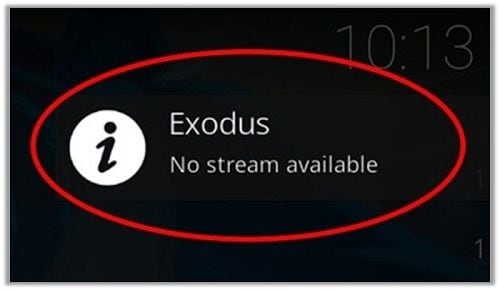
Wat zijn enkele redenen voor Exodus werkt niet in Kodi?,
- Er kan een netwerk-gerelateerd probleem zijn met het apparaat
- de kans is groot dat een component in uw netwerk of systeem Exodus blokkeert.
- u gebruikt mogelijk een oude of verouderde versie van Exodus op Kodi
- de video-inhoud die u probeert te laden is mogelijk niet meer beschikbaar.
- als de video groot is of van ultra hoge kwaliteit, dan kan het een time-out veroorzaken voor een onstabiele verbinding.
- elk ander beveiligings -, firmware-of netwerkprobleem kan een trigger zijn voor Kodi no stream-fout.,
deel 2: verschillende oplossingen om Exodus Kodi geen stroom beschikbaar
op te lossen zoals u kunt zien, kunnen er allerlei redenen zijn om de Kodi geen stroom beschikbaar fout te krijgen. Om dit op te lossen, ik zou aanraden deze eenvoudige maar effectieve oplossingen die u kunt implementeren op uw Kodi.
Fix 1: Controleer de netwerkverbinding en videobron
voordat u drastische maatregelen neemt, moet u ervoor zorgen dat de video die u probeert af te spelen beschikbaar is. Ook, je moet niet wonen in een land waar de inhoud is beperkt.,
daarnaast moet uw apparaat verbonden zijn met een stabiel netwerk om de video te laden. U kunt de netwerkverbinding op het controleren en zelfs problemen met de router oplossen. Er is een reset knop die u kunt vinden aan de achterkant of onderkant van de router. U kunt erop drukken voor 10 seconden om de verbinding te resetten en probeer de lancering van Exodus op Kodi opnieuw.
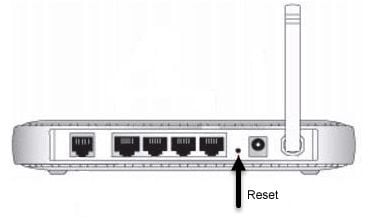
Fix 2: Update de Exodus Add-on
aangezien Kodi regelmatig wordt bijgewerkt, wordt het ook aanbevolen om uw add-ons zoals Exodus en Exodus Redux up-to-date te houden., Als u het krijgen van de Exodus Redux geen stream probleem als gevolg van de verouderde versie, dan kunt u deze stappen volgen om het op te lossen.
- ten eerste, start Kodi en ga naar het hoofdmenu van de zijbalk. Van de aangeboden opties, selecteert u “Add-ons”.
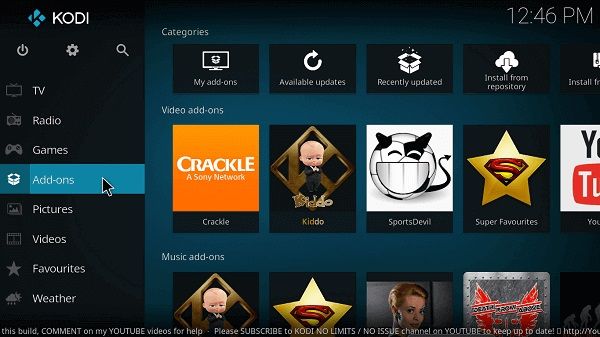
- Dit toont een categorie van verschillende add-ons die u kunt gebruiken op Kodi. Hier, kunt u de “Video Add-Ons” optie om verder te gaan.,
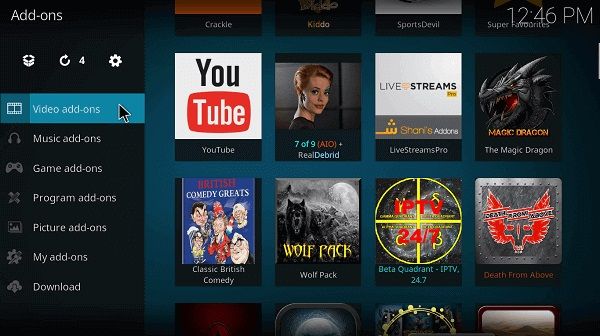
- nu, uit de lijst van de geïnstalleerde Video-add-ons, Selecteer Exodus of Exodus Redux, klik met de rechtermuisknop, en ga naar de” informatie ” sectie.
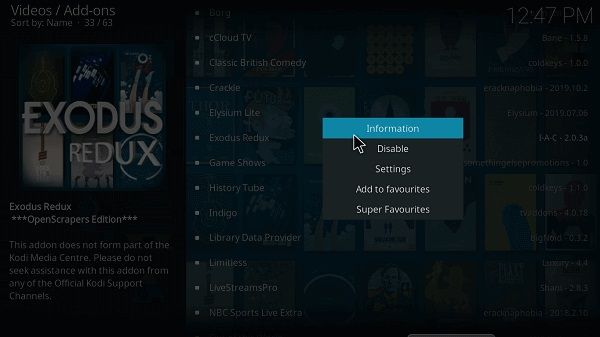
- Hier kunt u de huidige patchversie voor de add-on bekijken en op de” Update ” knop klikken om de beschikbare upgrade te downloaden.
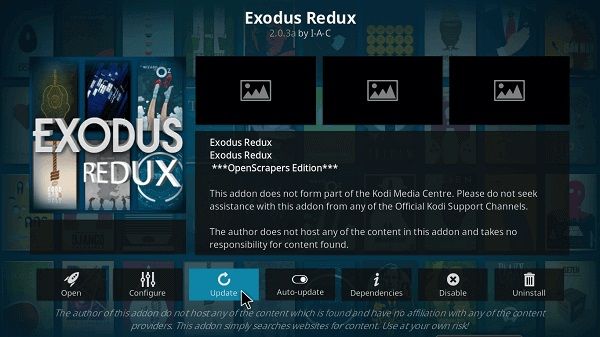
als het bijwerken van de add-on de Kodi geen streams beschikbaar Exodus probleem niet zal oplossen, dan kunt u proberen om het ook opnieuw te installeren.,
Fix 3: Clear Exodus Cache en andere gegevens
een andere belangrijke reden voor het krijgen van de Kodi Exodus no stream beschikbare fout is de accumulatie van inhoud in de add-on. Dit veroorzaakt een ongewenste vertraging voor Exodus om een video te laden, wat resulteert in de Kodi geen stream fout. Om ongewenste cache-en providerinhoud uit Exodus of Exodus Redux te verwijderen, kunt u deze stappen volgen:
- om te beginnen, start u Exodus op Kodi door de add-ons > video Add-ons sectie te bezoeken. Nu, open De Exodus optie en blader naar de “Tools” functie.,
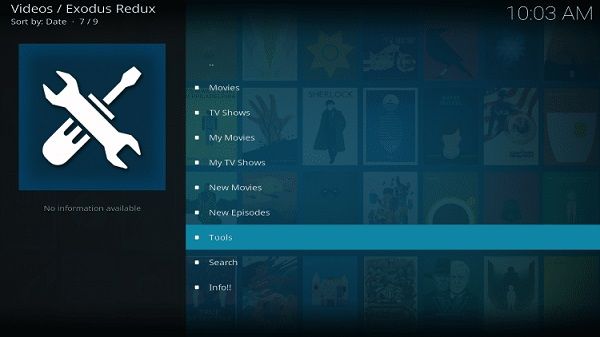
- zodra de optie Tools in Exodus is geladen, scroll naar beneden en selecteer de functie om providers te wissen.
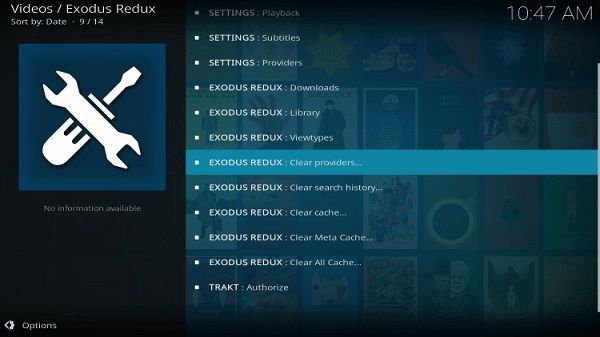
- Op dezelfde manier kunt u ook een andere optie vinden om de cachegegevens te wissen in de add-on.

- na het selecteren van de opties om Exodus cache of provider data te wissen, krijgt u een prompt op het scherm. Gewoon akkoord gaan met het en wachten als uw Exodus gegevens zou worden gewist.,

Fix 4: Pas de provider Timeout optie
aan als de video die u probeert te laden groot is en u een onstabiel netwerk hebt, dan kunt u de Exodus no stream probleem te krijgen als gevolg van dit. Wanneer het veel tijd kost om de video te laden, voert de tool automatisch een time-out uit. Gelukkig, de Kodi geen stroom beschikbaar Fout Veroorzaakt door een TIME-OUT kan gemakkelijk worden vastgesteld op de volgende manier.
- om het probleem met Kodi no stream te diagnosticeren, gaat u naar de Add-ons > Video-Add-ons en opent u de Exodus-app.,
- zodra u verschillende opties voor Exodus op het scherm krijgt, blader en selecteer het “Settings: General” veld.
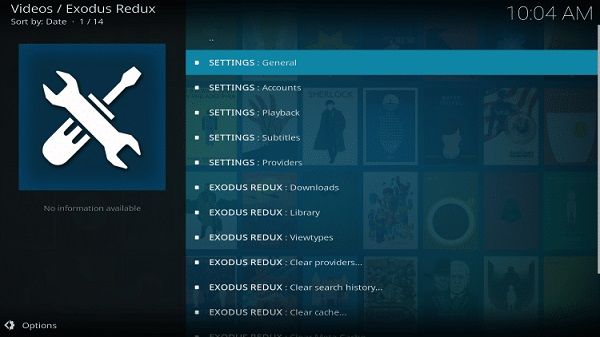
- onder de Algemene instellingen kunt u een optie voor”Providers Time-Out” bekijken. Selecteer het gewoon en markeer het op de juiste manier. U kunt een maximale time-out van 60 seconden instellen voor elke provider.
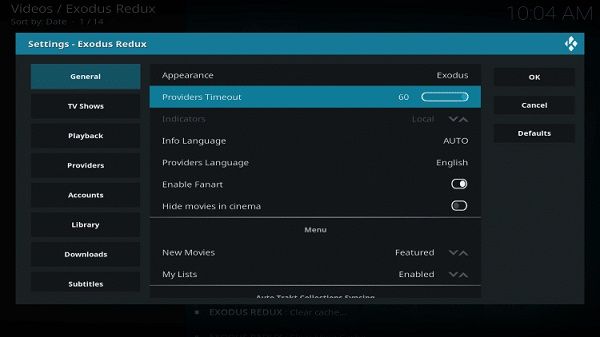
- na het verlengen van de time-out duur voor Exodus vanaf hier, klik op de” Ok ” knop zodat uw wijzigingen worden opgeslagen.,
Fix 5: Gebruik een betrouwbare VPN op Kodi
zoals u weet, zijn Exodus en Exodus Redux toepassingen van derden en zijn niet geautoriseerd door Kodi. Ook, zowel deze add-ons laten ons streamen ton van de inhoud gratis, die niet wordt beschouwd als geautoriseerd in verschillende landen. Daarom is de kans groot dat Kodi of uw netwerkprovider de inhoud heeft geblokkeerd.
om het voorkomen van Exodus geen stream beschikbaar als gevolg van dit te voorkomen, kunt u overwegen het gebruik van een betrouwbare VPN. Er zijn verschillende VPN apps die je kunt vinden in de ingebouwde winkel van Kodi., Sommige van deze betrouwbare VPS ‘ s zijn IPVanish, Express VPN, Nord VPN, enzovoort. U kunt de hulp van een van deze VPN-add-ons voor Kodi te nemen, uw locatie te wijzigen, en probeer de toegang tot de inhoud opnieuw.
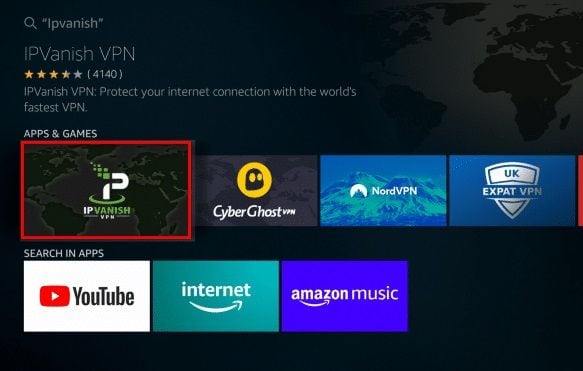
deel 3: Hoe video ‘ s repareren die niet kunnen worden afgespeeld op Exodus?
soms kan een probleem met de video-inhoud ook resulteren in de Kodi geen stream beschikbaar fout. In dit geval kunt u de volgende oplossingen overwegen om de video te repareren voor streaming.,
Fix 1: Pas de afspeelkwaliteit van de Video aan
zoals gezegd, kunnen we het probleem met Exodus no stream krijgen vanwege een zware video die niet door het systeem kan worden geladen. In dit geval, kunt u overwegen het veranderen van de geschikte video afspeelkwaliteit. Ga gewoon naar uw Kodi-Instellingen > afspeelinstellingen en stel een geschikte videokwaliteit in onder de opties voor gegevensgebruik. Naast de Auto-functie, kunt u het markeren als een lage, medium of hoge optie en stel de respectieve videokwaliteit.,
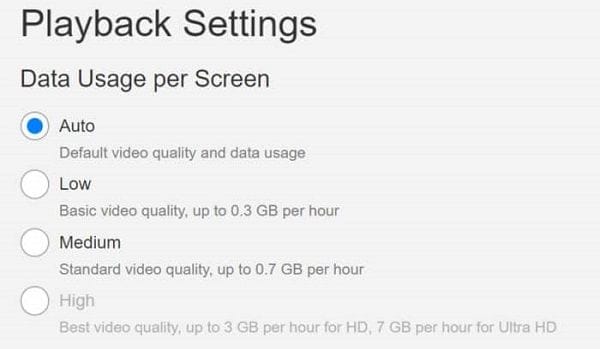
Fix 2: repareer de corrupte of beschadigde video ‘ s
ten slotte kan een van de redenen voor het verkrijgen van de Kodi geen stream beschikbaar probleem het laden van een corrupte of beschadigde video zijn. Om dit probleem op te lossen, zou ik aanraden met behulp van een betrouwbare video reparatie applicatie zoals Wondershare Repairit Video Repair. Een gebruiksvriendelijke DIY Windows / Mac-applicatie, het kan allerlei problemen met betrekking tot uw video ‘ s op te lossen. U kunt het bijvoorbeeld gebruiken om audio-video synchronisatiefouten, ontbrekende frames, corrupte header en tal van afspeelproblemen op te lossen.,
u kunt het gewoon installeren en vervolgens deze eenvoudige stappen doorlopen om uw video ‘ s te repareren met behulp van de Wondershare repairit applicatie.
Stap 1: Laad de corrupte video ‘s
om te beginnen start u Wondershare Repairit op uw Windows of Mac en laad de corrupte video’ s in de interface. U kunt klikken op de knop Toevoegen om een browservenster te openen, zodat u eenvoudig meerdere video ‘ s kunt selecteren.,

Stap 2: Start het videoherstelproces
zodra de video ‘ s zijn toegevoegd, kunt u hun details op de interface controleren en hier ook alles toevoegen/verwijderen. Daarna, kunt u gewoon het proces te starten door te klikken op de “Repair” knop.

Stap 3: Voorbeeld en bewaar de gerepareerde video ‘s
aangezien u het proces zou starten, kan het even duren voordat Wondershare Video Repair uw video’ s kan repareren. Hoewel, de interface zal u laten weten de voortgang van een indicator op het scherm., Daarna, kunt u gewoon een voorbeeld van de gerepareerde video ‘ s in de native interface en ze opslaan op een veilige locatie.

Stap 4: Voer een geavanceerde reparatie uit (optioneel)
indien het standaard reparatieproces niet aan de vereisten kan voldoen, kunt u klikken op de optie” Geavanceerde reparatie ” naast de videodetails. Dit zal u eerst vragen om een voorbeeldvideo te laden die het als referentie kan beschouwen. Houd er rekening mee dat de voorbeeldvideo ‘ s van hetzelfde formaat moeten zijn als de corrupte video en ook op hetzelfde apparaat zijn opgenomen.,

aangezien Advanced Repair een geavanceerd proces uitvoert, zal het meer tijd kosten om het te voltooien (maar het zal ook betere resultaten hebben). Op het einde, u kunt ook een voorbeeld van de resultaten en ervoor kiezen om uw video ‘ s op te slaan op een veilige locatie.

Deel 4: Hoe te voorkomen dat Kodi Exodus werkt problemen?,
Inmiddels zou u in staat zijn om de Exodus geen stream beschikbaar probleem in Kodi op te lossen. Hoewel, als u niet wilt dat een soortgelijk probleem in de toekomst tegenkomen, dan kunt u de volgende suggesties overwegen.
- meestal gebeurt het Exodus Redux no stream probleem als gevolg van een verouderde add-on. Om dit op te lossen, zorg ervoor dat de plugin correct is geïnstalleerd en bijgewerkt.
- soms kunnen gebruikers Exodus niet correct installeren op hun Kodi. Aangezien het niet een geautoriseerde add-on, je moet gaan naar Kodi-instellingen en de installatie van add-ons van derden bronnen.,
- probeer geen grote en ultra hd-video ‘ s te laden als uw Kodi achterloopt of als u een onstabiele netwerkverbinding hebt.
- overweeg om de firmware of een ander antivirusprogramma op het systeem uit te schakelen, omdat het het laden van video ‘ s op Exodus kan beïnvloeden.
- als u Exodus al een tijdje gebruikt, ga dan naar de Algemene instelling en verwijder de cache en providergegevens. Dit zal fasten-up de verwerking en voorkomen dat de Kodi geen stroom beschikbaar probleem te.
alstublieft!, Na het volgen van deze eenvoudige maar effectieve gids, zou je in staat zijn om de Exodus geen stream beschikbaar probleem op te lossen zeker. Zoals je kunt zien, kunnen er verschillende redenen voor het ontmoeten van de Kodi Exodus geen stream beschikbaar probleem. Daarom heb ik alle mogelijke oplossing om deze Exodus probleem op te lossen vermeld. Daarnaast kunt u ook gebruik maken van een speciale tool als Wondershare Repairit om allerlei corrupte video ‘ s die niet in staat zijn om gemakkelijk te laden op uw systeem op te lossen.
problemen met mediabestanden oplossen
herstellen & reparatie foto ‘ s
- Wat is fotoherstel?
- SD-kaartfoto ‘ s zijn verloren?
- herstellen Snapchat foto ‘ s.
- Top 5 gratis foto herstel software.
- Foto ‘ s uit de Prullenbak herstellen.
herstellen & reparatie video ’s
- herstellen SD kaart Video’ s.
- repareer MOV/M4V / MP4-Video ‘ s.
- repareer MKV-video ‘ s.
- Video zwart scherm oplossen.
- herstelde video ‘ s herstellen.,
Recover & reparatie Audio
- reparatie video zonder geluid.
- problemen met audiosynchronisatie oplossen.
- MP4 geen geluid?
- repareer corrupte WAV-bestanden.
- beschadigde video Reparatie Gids.
Recover & Repair camera ‘ s
- Recover Canon camera.
- reparatie video op Mac.
- reparatie GoPro video.
- Herstel verwijderde iMovie-bestanden.
- Herstel verwijderde foto ‘ s.
Leave a Reply